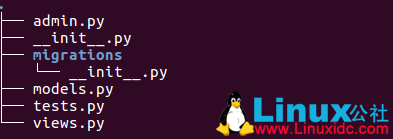共计 2533 个字符,预计需要花费 7 分钟才能阅读完成。
安装和创建虚拟环境
- 参考:Linux 系统下 Python 虚拟环境的安装和使用
安装 Django 包
- 先进入虚拟环境,在联网下执行:
pip install django==1.8.7
-
1.8.7 表示 django 的版本,如果不指定,会默认安装最新版的 django。
-
包会被安装到 /usr/local/lib/Python3.5/dist-packages 下。
创建 django 项目
- 进入虚拟环境,先创建一个文件用来存放项目,比如在桌面 Desktop 创建一个 myprojects 文件。
- 进入 myprojects 文件,执行:
| django-admin startproject 项目名称 | |
| 例:django-admin startproject mytest |
会在文件下创建一个 mytest 的项目,其目录: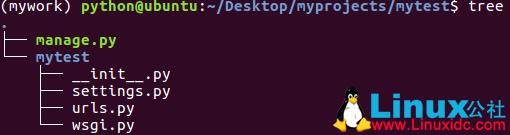
-
目录说明:
- manage.py:一个命令行工具,可以说 Django 项目就是从这个文件开始执行的。
- _init _.py:一个空文件,表示 mytest 应该被看做一个 python 包;
- settings.py:整个项目的配置参数文件;
- urls.py:项目的 URL 声明,一般项目的顶级 url 正则匹配放置在这里;
- wsgi.py:项目与 WSGI 兼容的 Web 服务器入口;
创建应用
-
项目创建完成后需要有具体的应用,一个项目下可以有多个应用。
-
进入命令行窗口:
| python manage.py startapp 应用名称 | |
| 例:python manage.py startapp myapp |
-
创建后生成目录:

-
文件:
- admin.py: 模型注册和后台管理相关的文件;
- __init__.py: 应用应该被看做一个 Python 包;
- migrations: 用来放置应用模型的迁移脚本文件;
- models.py: 定义模型;
- test.py: 放置项目的测试文件;
- viems.py: 定义视图;
添加应用
- 由于项目管理着所有的应用,每个应用都要添加到项目的应用列表中;
- 打开 mytest/settings.py,INSTALLED_APPS 下添加:

-
前面有许多的应用都是 Django 自带的,包括后台管理、会话等;
-
测试:验证添加是否成功。
- 在终端启动 django 自带的测试用服务器:
| python manage.py runserver ip:port | |
| 例:python manage.py runserver |
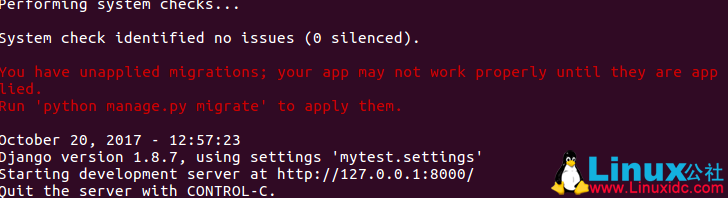
说明:ip 和 port 可以分别设置服务器的 ip 和端口;省略不写默认 ip 为 127.0.0.1;端口:8000;
- 打开浏览器输入 http://127.0.0.1:8000,得到网页:

注意:当项目文件发生修改时,服务器会自动重启,不需要手动。关闭服务器 ctrl+C。
配置数据库
- Django 默认数据库 sqlite3,其配置参数在 mytest/setting.py 文件下:
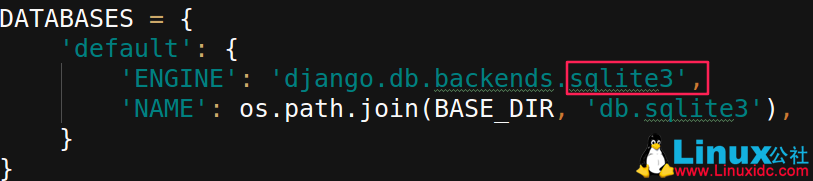
- 可以修改配置,换成需要连接的数据库:
以 mysql 为例,改成如下代码:
| DATABASES = {'default': {'ENGINE': 'django.db.backends.mysql', | |
| 'NAME': 'mytest', # 数据库的名字 | |
| 'USER': 'root', # 用户名 | |
| 'PASSWORD': 'mysql', # 密码 | |
| 'HOST': 'localhost', # 主机 | |
| 'PORT': '3306', # 端口 | |
| } | |
| } |
注意:这些参数默认数据库已经创建好,如果还没有数据库,需要登录 mysql 去创建。
- 另外 django 连接 mysql 需要 pymysql 包的支持,所以先安装 pymysql:
sudo pip install pymysql
- 安装完毕,需要导入到 django 中,打开应用 mytest/__init__.py 文件,加入代码:
| import pymysql | |
| pymysql.install_as_MySQLdb() # 与 mysql 交互的函数 |
注意:一定要记得导入 pymysql,否则无法连接数据库。
配置模板
- 直接在项目 mytest 文件夹下,创建名为 templates 的文件夹;
- 在 templates 文件下创建与应用名字相同的文件夹 myapp;
- 这个应用的所有模板将放置在 myapp 文件夹下;
- 将模板加入项目配置,在 mytest/setting.py 文件下:
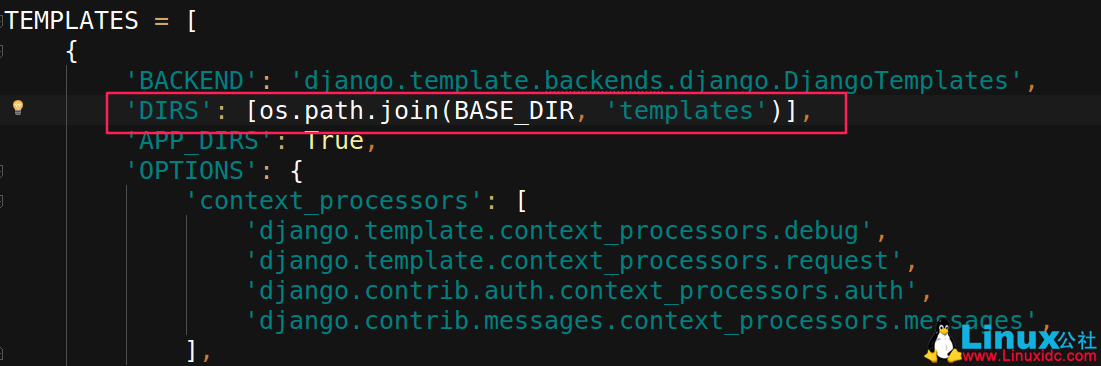
至此:django 项目开发配置基本完成。
额外说明:如果在 pycharm 集成环境下创建的 django 项目,设置了应用和模板后,pycharm 会自动添加应用和模板,这两步无需再手动操作。
Nginx+uWSGI+Django+Python 应用架构部署 http://www.linuxidc.com/Linux/2015-10/124183.htm
Ubuntu Server 14.04.2 LTS 配置 Nginx + Uwsgi + Django http://www.linuxidc.com/Linux/2015-04/116397.htm
Flask+uWSGI+Nginx+Ubuntu 部署教程 http://www.linuxidc.com/Linux/2016-06/132690.htm
Ubuntu 16.04 下安装部署 Nginx+uWSGI+Django1.9.7 http://www.linuxidc.com/Linux/2016-07/133484.htm
Ubuntu 16.10 下部署 Django+uWSGI+Nginx 服务器 http://www.linuxidc.com/Linux/2017-05/143661.htm
Nginx+uWSGI+Django 在 Ubuntu 下的部署 http://www.linuxidc.com/Linux/2016-07/133490.htm
uWSGI+Nginx+Django 安装和配置 http://www.linuxidc.com/Linux/2017-03/141822.htm
Ubuntu 下通过 Nginx 部署 Django http://www.linuxidc.com/Linux/2017-09/147165.htm
Ubuntu 16.04 LTS Django 虚拟开发环境配置 http://www.linuxidc.com/Linux/2017-09/147174.htm
本文永久更新链接地址 :http://www.linuxidc.com/Linux/2017-10/147916.htm